3GP의 비디오는 품질이 낮습니다. 이러한 포맷은 3~4세대 모바일 기기를 위한 것이지만, 다른 대중적인 기기에서 재생하기에는 여전히 한계가 있다. 또한 3GP의 크기가 작기 때문에 편집 목적으로 매개변수를 조정하기가 매우 어렵습니다. 반면 MOV는 사용자 정의 기능이 뛰어나고 품질이 높습니다. 따라서 3GP 파일을 MOV로 변환하는 것이 유리할 것입니다. 그러나 모든 비디오 변환기가 3GP 파일을 입력으로 지원하는 것은 아닙니다. 따라서 이 기사에서는 최고의 도구를 소개합니다. 3GP를 MOV로 변환 온라인과 오프라인.
1부. 3GP 및 MOV에 대한 지식
3GP란?
3GP는 3세대 파트너십 프로젝트에서 만든 멀티미디어입니다. 또한 2G, 3G 및 4G 모바일 장치에 맞게 개발되어 작은 대역폭과 저장 공간을 확보했습니다. 이 형식은 압축률이 높기 때문에 품질 면에서도 열등함을 부정할 수 있습니다.
MOV 란 무엇입니까?
MOV는 Apple Inc.의 QuickTime 파일 형식으로도 알려져 있습니다. 또한 MPEG-4 코덱을 사용하여 MOV에 탁월한 비디오 품질을 제공합니다. QuickTime의 기본 형식이 된다고 해서 Windows 기반 장치에서 무력해지는 것은 아닙니다. 사실, 이 형식은 오늘날 모든 Windows 및 기타 유명 미디어 플레이어에서 완벽하게 재생됩니다.
2부. Mac에서 3GP를 MOV로 변환하는 가장 뛰어난 방법
3GP 파일을 MOV로 빠르고 효율적으로 변환하는 방법은 무엇입니까? 통해 AVAide 비디오 컨버터, 가장 뛰어난 효율성을 경험할 수 있을 뿐만 아니라 효율성도 경험할 수 있습니다. 예, 이 놀라운 소프트웨어는 항상 비디오 파일을 향상시키는 데 추가 마일을 제공합니다. 또한 강력한 도구 상자의 인핸서를 사용하여 표준 이하의 비디오를 최고의 비디오로 변환할 수 있습니다. 이 인핸서는 해상도를 높이고 비디오를 노이즈와 흔들림 없이 만들 수 있습니다. 사용하기에 흥미로운 11가지 다른 도구는 말할 것도 없습니다.
짜릿하죠? 초고속 기술과 대용량 파일을 한 번에 변환할 수 있는 기능은 지금 사용하면 더욱 짜릿할 것입니다. 따라서 Mac에서 3GP를 MOV로 변환하는 방법에 대한 아래의 자세한 단계를 먼저 알아보겠습니다.
- 300개 이상의 파일 형식을 지원합니다.
- 3GP를 MOV 파일로 일괄 변환합니다.
- 3GP 및 MOV 변환에서 비디오 파일의 해상도를 업스케일합니다.
- 그것은 초고속 변환 속도와 함께 제공됩니다.
- 고유한 기능과 도구로 완벽한 비디오를 얻을 수 있습니다.
- 멋진 Mac, Windows 및 Linux 소프트웨어 버전을 사용할 수 있습니다.
1 단계소프트웨어 설치
Mac에서 소프트웨어를 다운로드하면 위에서 다운로드 버튼을 사용하여 이 작업을 쉽게 수행할 수 있습니다.
2 단계3GP 파일 가져오기
소프트웨어를 실행하고 인터페이스의 왼쪽 상단에 있는 파일 추가 탭을 누르고 파일을 가져옵니다.
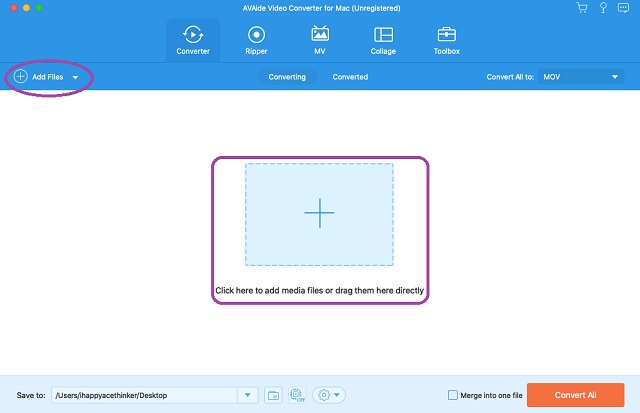
3단계파일의 사용자화
이 단계에서는 파일을 조정하는 두 가지 방법을 제공합니다. 첫 번째는 목표 출력을 달성하기 위해 조정하고 두 번째는 비디오를 편집하는 것입니다.
3.1. 의 드롭다운 화살표를 클릭합니다. 모두 변환. 팝업 창에서 아래의 MOV를 누르십시오. 동영상 부분
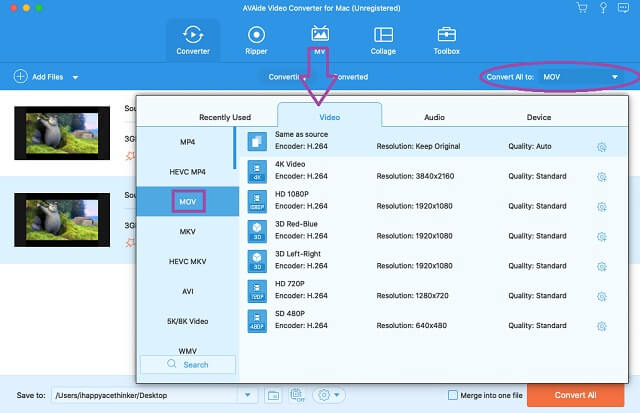
3.2. 클릭 별 변환하기 전에 비디오 파일에 자르기, 회전, 효과 및 필터, 워터마크 및 자막 추가.
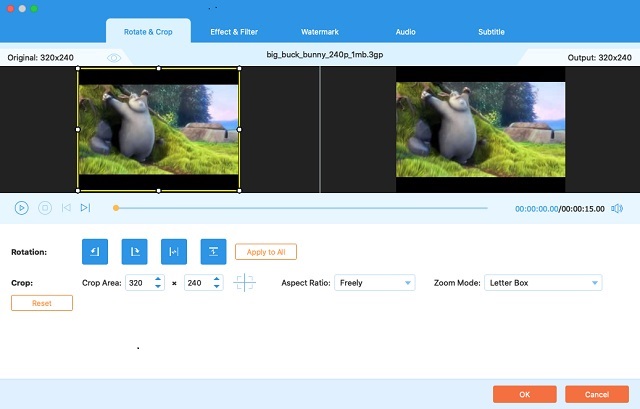
4단계지금 3GP를 MOV로 변환
탭 모두 변환 빠른 변환을 시작하려면 인터페이스의 맨 아래 부분에 있는 버튼을 누릅니다. 그 후, 당신은에서 완성된 파일을 볼 수 있습니다 변환됨.
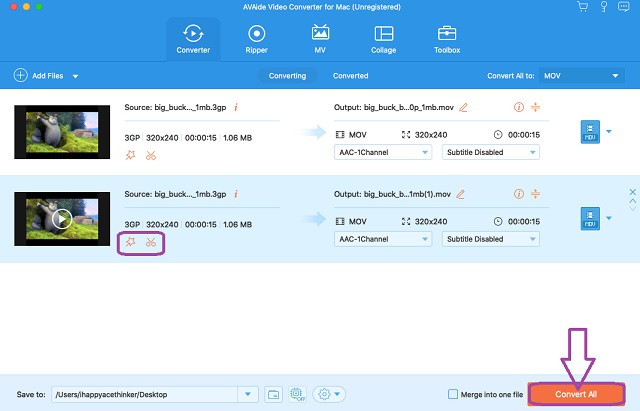
3 부분. 3GP를 MOV로 변환하는 상위 3가지 무료 온라인 방법
1. 잠자르
ZamZar는 오늘날 가장 인기 있는 온라인 도구 중 하나입니다. 또한, 비디오뿐만 아니라 요즘 인기 있는 다양한 변환 카테고리를 변환하는 유연한 도구입니다. Zamzar는 1200개 이상의 다양한 파일 형식을 지원한다고 주장합니다. 또한 사용자는 10분 미만의 변환 속도 내에서 최대 50MB 크기의 파일을 무료로 경험할 수 있습니다. 한편, 3GP를 MOV로 변환 아래 단계에 따라 온라인으로
1 단계ZamZar 공식 웹사이트로 이동하여 파일 추가 탭.
2 단계클릭하면 MOV를 출력으로 선택하십시오. 로 변환하다 쓰러지 다 화살.
3단계다음을 눌러 변환 프로세스를 시작하십시오. 지금 변환 탭. 질문에 답하는 작은 상자를 선택하여 변환된 파일을 이메일로 수신하도록 선택할 수도 있습니다. 완료되면 이메일을 보내시겠습니까?
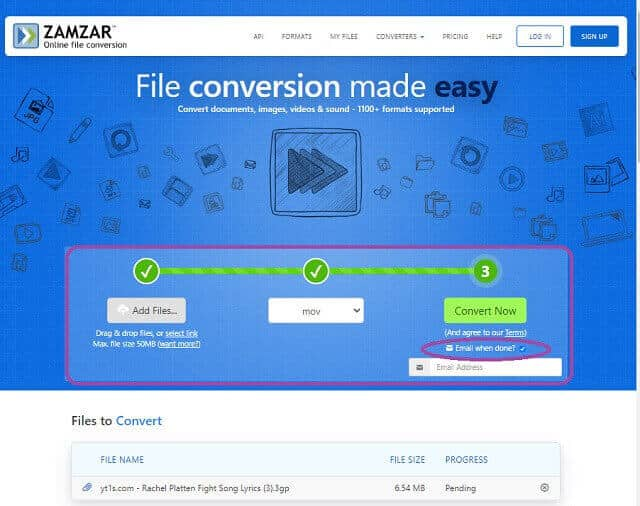
2. 전환
첫 번째 것과 마찬가지로 Convertio는 비디오, 문서, 이미지 및 오디오 파일을 효율적으로 변환하는 유연성도 보여줍니다. 또한이 무료 3GP to MOV 변환기는 새로 변환된 파일을 Google 드라이브 및 Dropbox에 직접 저장할 수 있습니다. 따라서 Meme Maker 및 Video Compressor와 같은 새로운 기능을 광고하지만 클릭하면 다른 사이트로 연결됩니다. 어쨌든 원래 작업에 충실하여 아래의 간단한 지침을 따를 수 있습니다.
1 단계메인 페이지에서 파일 선택 3GP 파일을 업로드합니다. 파일 업로드 시 크기는 100MB를 초과해서는 안 됩니다.
2 단계클릭 시 MOV 형식 검색 화살 옆에 있는 드롭다운 버튼 에게.
3단계다음을 눌러 변환 프로세스를 시작하십시오. 전환하다 버튼 - 이번에는 변환 프로세스가 완료될 때까지 기다려야 합니다.
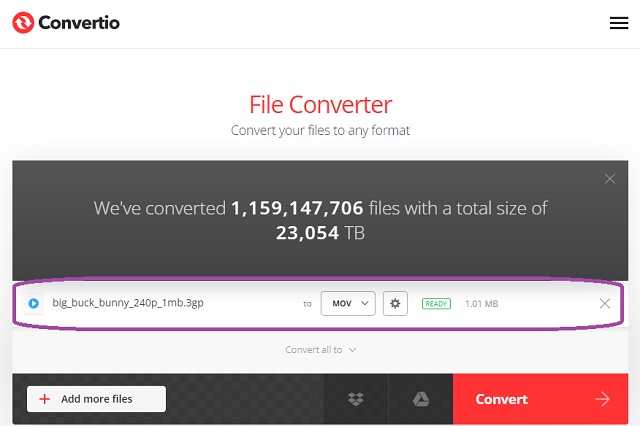
3. 엠컨버터
MConverter는 간단하면서도 환상적인 온라인 도구입니다. 3GP를 MOV로 변환. 드래그 앤 드롭 업로드 절차에서 일괄 변환을 허용합니다. 또한 동영상과 전자책, 문서, 음악, 이미지 등을 변환하는 등 다양한 파일 형식을 폭넓게 인식하고 있습니다. 아래에 표시된 빠른 절차에 따라 변환된 출력을 효율적으로 가질 수 있습니다.
1 단계사용자 인터페이스 중앙에 3GP 파일을 놓습니다. 그렇지 않으면 검색 버튼을 누르고 파일을 수동으로 업로드하십시오.
2 단계다음 창에서 제시된 비디오 형식에서 MOV를 선택합니다. 변환 프로세스가 실행되고 변환된 파일이 자동으로 장치에 저장됩니다.
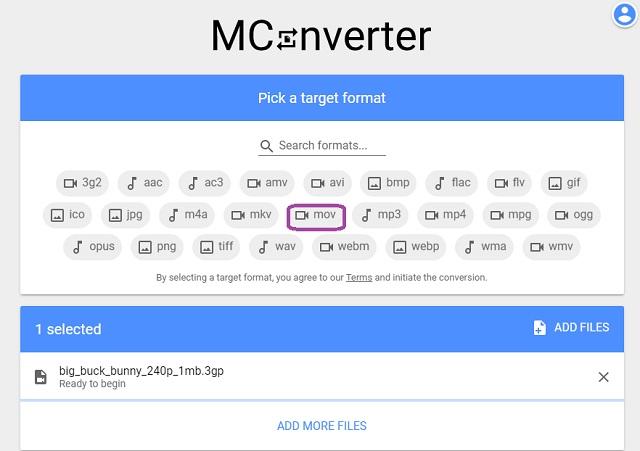
4부. 3GP 및 MOV 변환에 관한 FAQ
VLC를 사용하여 3GP를 MOV로 변환할 수 있습니까?
예, VLC는 재생 및 변환에서 3GP 파일을 지원하는 미디어 플레이어입니다.
QuickTime Player는 3GP 파일을 지원합니까?
예, QuickTime Player로 3GP 파일을 열 수 있습니다. 그러나 변환을 원할 경우에는 불가능합니다.
3GP에는 어떤 코덱이 있습니까?
3GP 파일에는 일반적으로 모바일 장치용 320 x 240 픽셀의 H.263 또는 H.264 코덱이 있습니다.
이 부분에 도달했다는 것은 작업의 적절한 실행에 상당한 관심을 보였다는 것을 의미합니다. 실제로, 무료 3GP to MOV 변환기는 그 기량으로 인해 뒤처질 수 없었습니다. 따라서 우리는 적극 권장합니다 AVAide 비디오 컨버터 전환에 있는 당신의 발휘 목표를 달성하기 위하여. 더욱이, AVAide 무료 비디오 컨버터 온라인은 또한 다른 변환 작업에 사용할 흥미롭고 매력적인 도구가 될 것입니다.
무손실 품질의 변환을 위해 350개 이상의 형식을 지원하는 완벽한 비디오 도구 상자입니다.



 안전한 다운로드
안전한 다운로드


